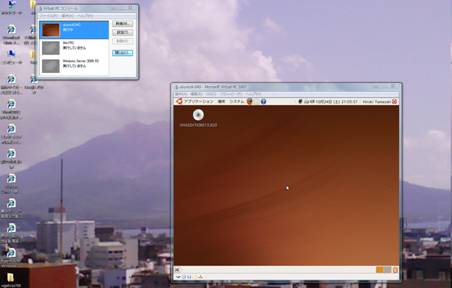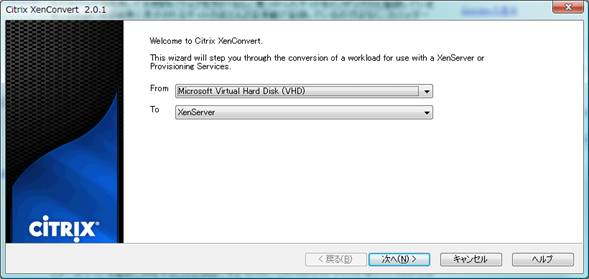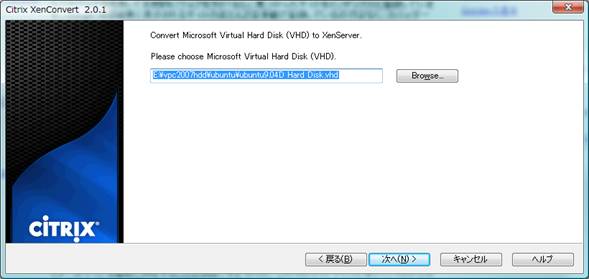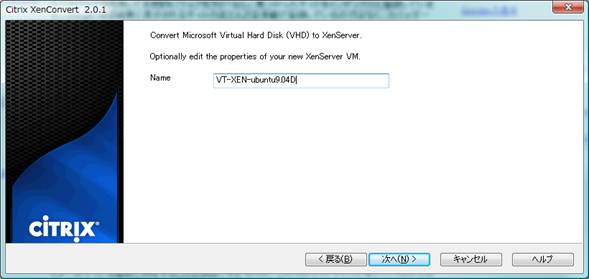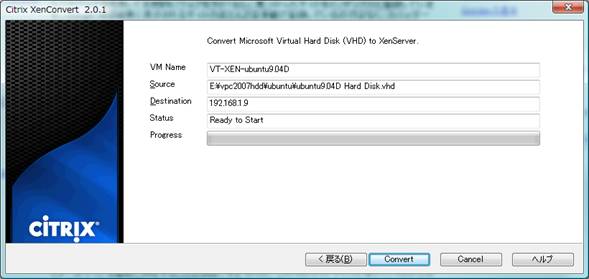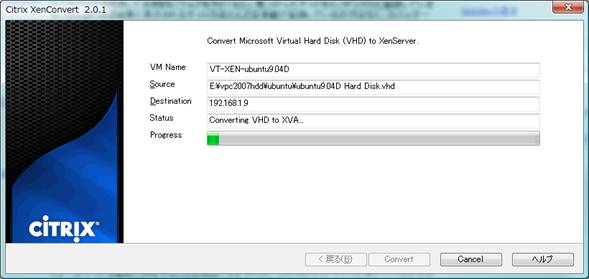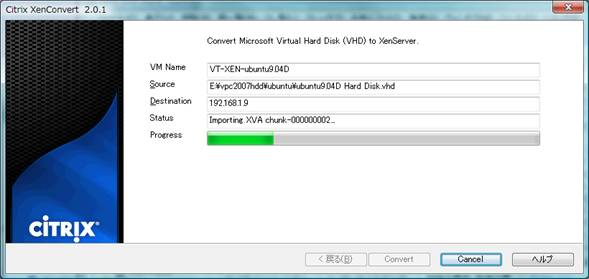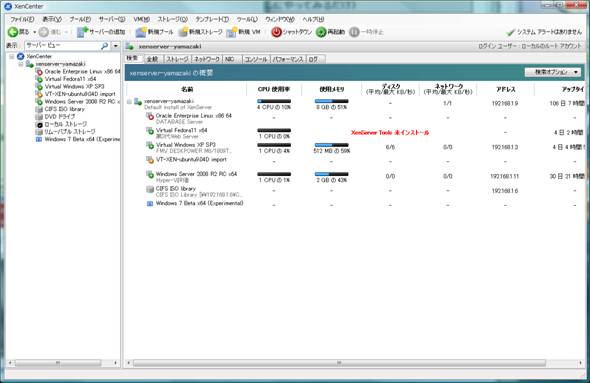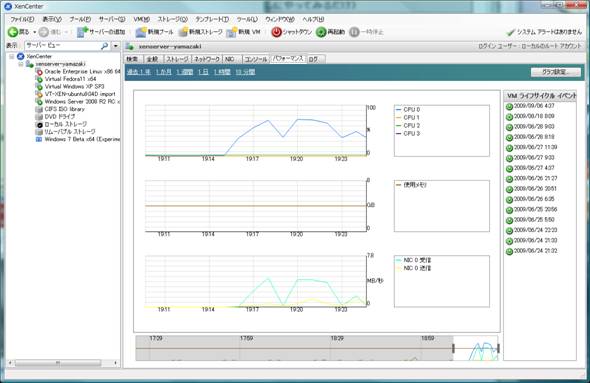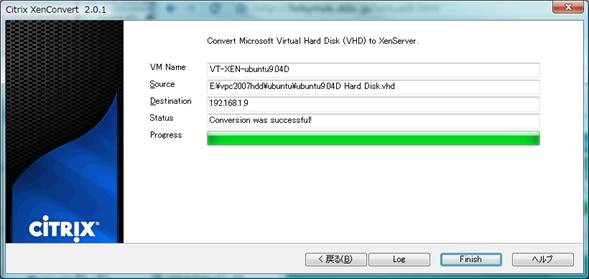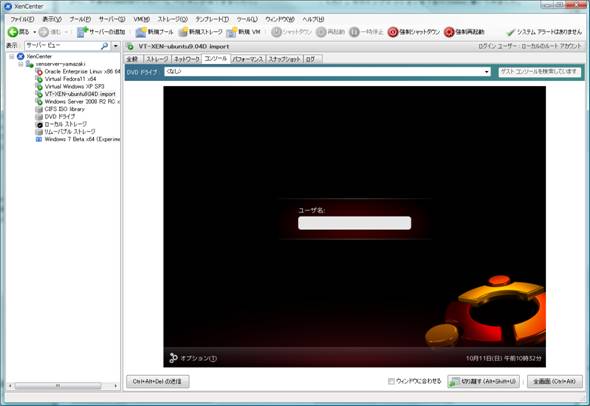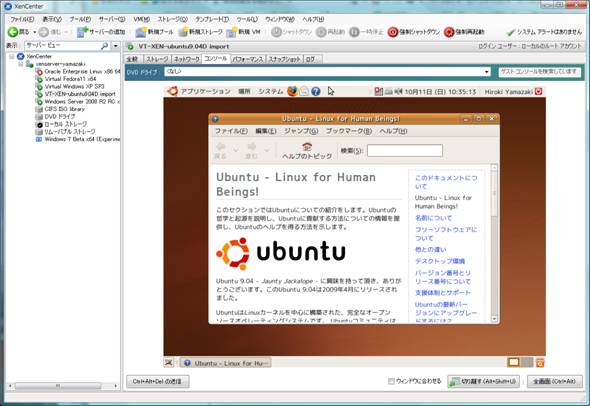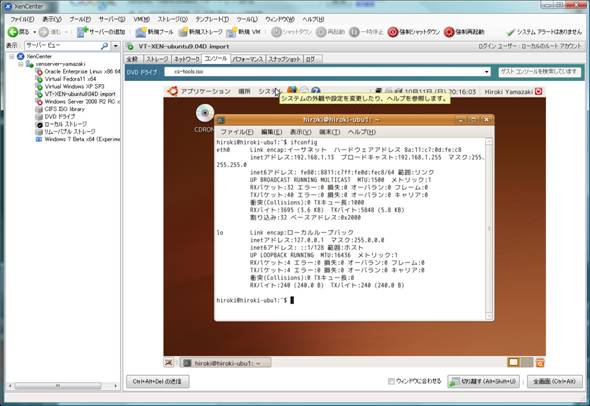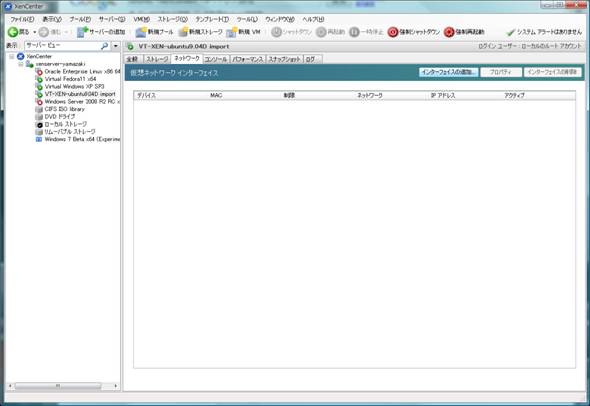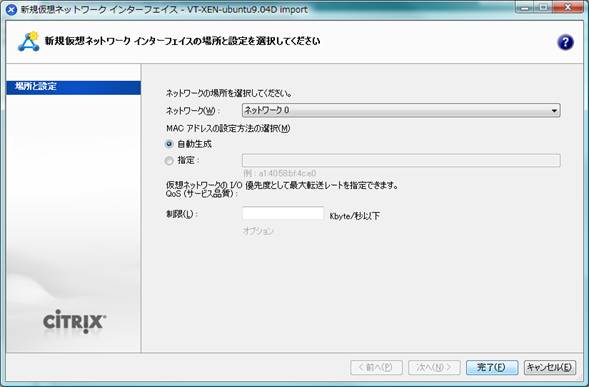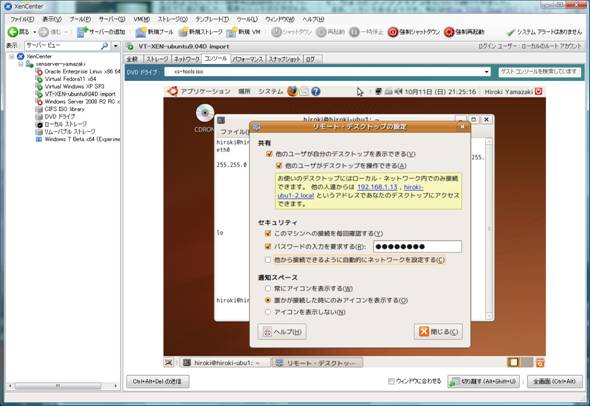|
前回XenServerのP2Vで失敗してしまいましたので、ちょっとXenConvertでV2Vの方をやってみます。 まったく予定外なんですが(^^)。XenConvertはどうやらWindows2000には対応していない(※)のでは? という疑惑がありますが、P2VやV2Vの機能そのものに問題ないかどうか見ておきたいですね。しかし、ウチがいくらPCが乱立していたと言ってもそう無尽蔵に物理PCやOSがある訳ではありません。それでP2Vはちょっと置いといて、V2V(仮想OSから仮想OSへ)をやります。 それで、Windows Vista PC(我が家の主力デスクトップPC)にデスクトップ仮想の「Virtual PC 2007」が入っていて、そこに仮想OSがいくつか入っています(Windows7RC,Windows Server 2008評価版,ubuntu9.04D)ので、ここからXenServerに移行してみましょう。 Windows7は正式版が発売になりましたね。今更これを移行しても・・・。そしてWS2008も評価期限が来てしまいました。R2が正式版発売。ということで、ubuntu(Debian系Linux)を対象とします。え!? これもそろそろ新版が。そうなんですが、今これらのうち使用する可能性のあるのがこれだけなので。 ※ ・・・ P2Vの目的のひとつに、サポート期限が切れたOSの延命、というのがある筈なんですが。Windows2000はまさにそれではないのか? とも思いますねえ。しかし、VMWAREやHyper-Vはじめサードパーティの最近の他のP2V移行ツールもWindows2000Pro.はもう対象にしていないものが多いようでした。延命策と言ってもそれはやはりサーバ版(Windows2000 Server)の話になります(今回はWindows2000で使用していたものはVistaやFedoraへ個別に移行は済んでいるので、まぁいいか)。 |
VistaのデスクトップからVirtual PC 2007仮想OSのubuntuを起動したところです(下図)。
これ、モトモトDebian系Linuxをしばらく触ってなかったので体験の為に入れたものでしたが、FedoraPCが一時死んだのでWebサイトの表示等を事前にローカルLAN内でチェックする為に使っていました(一種のステージング環境)。それによりApache2やFTP等が入っています。それもコミでV2Vできるかでしょうね。 #ちなみにFedora PCは生き返りました。筐体背面の主電源を入れ直したら起動しました(^^)。マシン故障ではなかったようです。ただ、動作不安定だったので電源系統(コンセント配線)を見直しました。今はシンクライアント・モドキのPuppy Linux PCがあるので、完全に予備機として寝ています。 |
では早速XenConvertで今度はV2Vを実施。
|
|
操作するWindows Vista PCにXenConvertをインストールしておきます(前回と同様なので割愛。 .NET Frameworkは最初から入っているのでインストールしません・・・この辺りも前回は怪しかったのですが)。 今回の「From:」は自PCではなく「VHD」(仮想ハードディスク)です。Virtual PC 2007はHyper-V等と同様VHDで仮想環境を保有していて、これは親(ホスト)OS(=Windows Vista)からも拡張子.vhdのファイルとして参照できます(Windows 7やWindows Server 2008R2だと更にVHD自体もドライブとしてマウントできる=中の個々のファイルを直接参照可=ようになりましたね)。 「To:」は前回と同様「XenServer」です。 それと仮想OSのマシン(VM)は予め停止しておきます。 |
|
|
参照ボタン(Browse)をクリックして、該当のVHDファイル(拡張子.vhd)を選択します。これは移行元の仮想環境によりますので、その設定を確認しておきます。 |
|
|
この辺りは前回と同様です。 ただ、Windows2000のP2Vはローカルディスクに空きがなく苦労(これ意外とよくあるネックかも)しましたが、今回は余裕です(^^)。ubuntuのディスクは25GBなんですが、それ以上空いているところに作業領域(Workspace)を割り当てます。 #前回も実は違和感があったのですが、画面上のボタンは英語表示、画面下部のボタンは日本語表示ですね。上部はカスタムコントロール、下部はコモンコントロールを使用しているのでしょうか? この機能を作成した人のプログラミング・センスの問題ですが・・・・。 |
|
|
前回と同様。XenCenterで表示される仮想マシン(VM)の名称を指定します。 |
|
|
さて、いよいよ勝負です。 #ここもボタンが日本語・英語が混在していますね。 「Convert」はやむなしでしょうが、「キャンセル」くらいコモンコントロールを使用すべきですねえ(だいたい前の画面ではそうなってるし)。 |
|
|
変換処理を始めました。さてどうなることやら |
|
|
おぉっと! 変換処理はクリアしました。 続いてXenServerへのインポート処理に進んでいます。 ここからは、XenServerのサーバ機(Dell PowerEdge T100)とのネットワーク上のやり取りになりますので、かなり時間がかかっているようです。 |
|
|
ちょっとXenCenterを起動して確認してみます。 (XenCenter5.5の日本語版です。) まだインポート処理を実施中です。XenCenter画面の左のツリーに「VT-XEN-ubuntu9.04D」という表示があり、黄色のマークが出ていて「import」という文言が表示されています。 |
|
|
まだ紹介していませんでしたが、XenCenterには稼動中のサーバ状況についてのパフォーマンスを表示する画面があります(VMWAREのVIクライアント・・・今はvSphereか・・・と同様ですが)。メモリ負荷は変わりませんが、CPU0(XenServer本体=ハイパーバイザDom0が使用しているCPUコア)とNICの負荷が上昇しています。 |
|
|
V2Vは成功しました。Oh,God! You’re XenConvert!! What a good job!! 前回はモヤモヤでしたが、今回はうまくいったようです。 |
|
|
とりあえず、XenCenterのコンソール内でubuntuを起動してみます。 |
|
|
起動しました。 が・・・・・・・・・・・・・・。 新しく起動したubuntuに向けてWebのリクエストをWebブラウザに出そうとしたのですが、IPがないようです。元のVirtual PCのubuntuではDHCPにしてあったのでそのまま移行してもIP競合はないはず。 ルータのDHCPテーブルを見てもIPが増えた形跡はありません。 ま、P2V/V2Vではネットワーク設定を別途やらなければならないという話は情報として持っていましたので、それをしないといけないのでしょうねえ。 |
|
|
Ifconfigを取ってみてもやっぱりないようです。 Inet6(IPv6)はありますが。
DHCPの設定等は正しく移行されていますね。 |
|
|
XenCenterの画面を「コンソール」タブから「ネットワーク」タブに切り替えます。 ありゃ、仮想マシン(VM)がNICを意識してないやん(^^)。 そういうことですね。 企業サーバ等ではDHCPではなく、大抵固定IPを割り当てるはずなので、それを移行してしまうとIP競合が発生します。特にライブ・マイグレーション等の場合は動作中に実施しますから(今回のように一旦停止してやる場合もネットワーク構成によっては不具合が皆無とは限りません)。その予防でネットワークを設定し直すというのは合理性があります。 しかし、移行前に予め移行後の設定情報を別途指定しておくような機能にしておけば・・・・? 実はここが「無償」の限界です(^^)。なんだか無性に腹が立・・・いや、無償でここまで出来るのですから善しとしましょう。 |
|
|
ゴチャゴチャ書いてないで、とっととネットワークの設定をしましょうか(^^)。 上の「ネットワーク」画面で「インターフェイスの追加」ボタンをクリックすると、左図のような画面となります。 複数の仮想OSがNICを共用する時、回線速度の制限をした方が良い場合があり、そうした設定が出来るようになっています。 しかし、特にそのような必要がなければ(解らない場合も含む)、このまま「完了」ボタンクリックでいいでしょう。
と表示されますので、仮想マシン(VM)というより、仮想OSを再起動します。 |
|
|
再起動後、IPも振られて、Webブラウザからコンテンツも参照できました。FTPも使えました。単にOS環境だけではなく、Apache2やFTPサーバ等、移行前に個別に導入した環境もまるごと持って行けたということですね。 そしてデスクトップ仮想OSでは不要だったVNCなどの設定(左図)と進んで・・・・ とまぁ、あとは順調でした。 #話は違いますが、ubuntuは日本語表示がWindows並みに徹底しています。使う日本人ユーザも多いみたいですね。 SHARPのミニPC「NetWalker」では、このubuntuが採用されています。 |
|
それまでコンピュータを制御する最上位のソフトウェアとはOSのことでした。歴史的な経緯で仕方のないことですが、その為にOSはコンピュータを動作させる為の基本的な(汎用的な)機能をドンドン包含していった経緯があります。メモリの制御、ディスクの制御、そしてネットワークの制御と。OSにネットワーク機能があるのは今や当たり前です。しかし、本来これは包含すべきではなかったのではとも思います。一種のミドルウェアのように、必要に応じて導入・設定するものではないかと(今までほとんど必要なのでOSは包含しました)。ここに来て仮想環境が出てきたので、この部分をどうするのかで仮想化環境を提供する側はいろいろと(ある意味)要らぬ苦労をしているようにも思えてきます。 今後、どうなるのか解りませんが、デスクトップも含めて仮想化が当たり前になった時、こうしたネットワーク機能は個別のOSではなくもっと上位または独立した機能として実装されていくような予感はありますね・・・・・・・・・・(或いは他の要素も)。 |
(2009/10/25)
Contents
|
仮想化以前の悲惨なPC乱立状態 |
|
|
仮想化ソリューションの選定、ハード選択、仮想化構想 |
|
|
Intel-VT対応のCPU換装。Intel-VTの設定方法 |
|
|
XenServerのダウンロードとインストール |
|
|
XenCenterのインストールとXenServerアクティベーション |
|
|
仮想OSのインストール Windows xp(SP3) 準仮想化 |
|
|
ISOファイルを使用した仮想OSのインストール Fedora11 x64完全仮想化 |
|
|
ここまでのインプレッション |
|
|
LinuxのPCからも仮想OS(特にWindows xp)を使えるようにしました。 |
|
|
と書いた矢先、そのPCが壊れたので、シンクライアント? |
|
|
P2Vでドッカーン☆ |
|
|
V2Vは順調に |
|
| トップページへ |